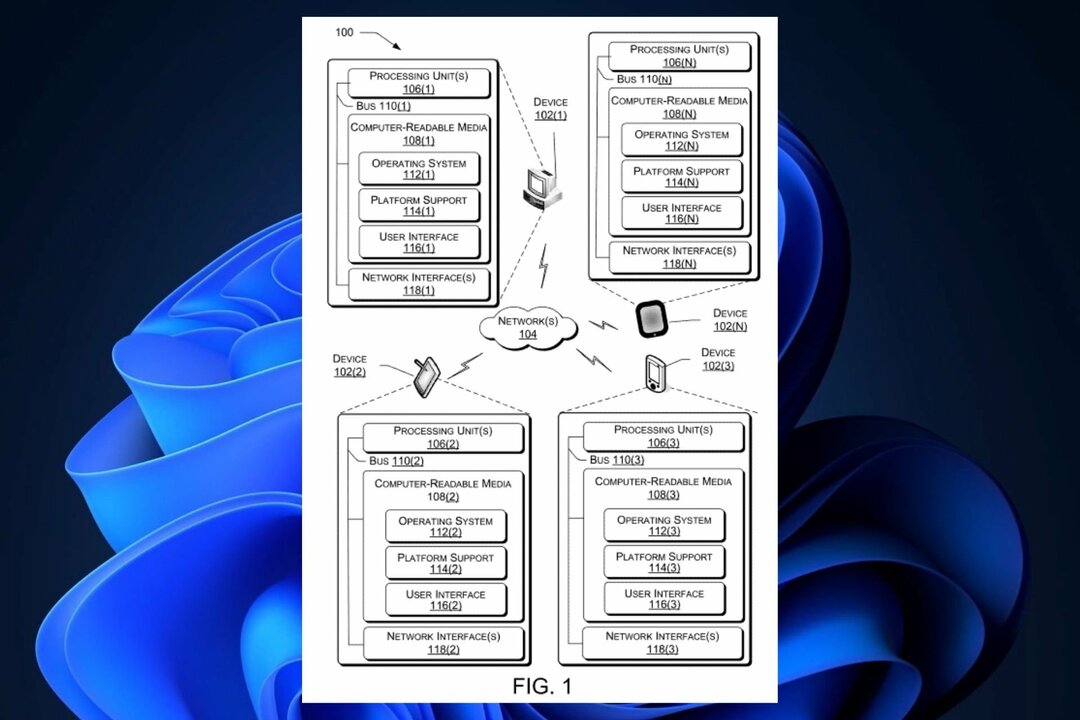Tar de onödiga Store-apparna för mycket utrymme på din Windows-enhet? Nåväl, du kan enkelt spara mycket utrymme i ditt nya Windows 11-system med bara en enkel tweak? Windows 11 erbjuder en fantastisk funktion som låter OS ”arkivera” oanvända appar på egen hand så att du kan använda det utrymmet på andra sätt.
Vad betyder funktionen "Arkivera appar"?
”Arkivappar”, som namnet antyder dess betydelse, lagrar onödiga appar på din dator. Detta är en mycket användbar funktion om du har laddat ner många appar men använder dem sällan, Windows arkiverar dessa appar automatiskt. Men oroa dig inte, det här kommer inte att ta bort eller skada någon appinformation i filen i enlighet med den specifika "arkiverade" applikationen. Windows laddar ner den fullständiga versionen av appen från internet på ingen betydande tid när du behöver appen igen. Den här funktionen liknar funktionen 'App Offloading' tillgänglig på Apples iOS-ekosystem.
Så här aktiverar du funktionen "Arkivera appar" -
Om du vill aktivera funktionen "Arkivera appar" är det bara några få klick bort.
1. Öppna inställningarna helt enkelt med ett tryck på Windows-tangent + jag tangenterna tillsammans.
2. Klicka sedan på “Appar" inställningar.

3. Välj nu “Appar och funktioner”Från den vänstra rutan.
4. Klicka vidare på “Arkivera appar“.

5. I fönstret ”Arkivera appar” växlar du bara inställningen till “På“.

Detta aktiverar den här funktionen på din dator. Windows kontrollerar användningen av apparna och arkiverar onödiga appar på din dator.
Om du vill inaktivera den här funktionen på din dator, gör så här -
1. Öppna fönstret Inställningar.
2. Öppna sedanAppar' inställningar.
3. Klicka nu på vänster sida på "Appar och funktioner“.
4. Precis samma som tidigare, klicka på “Arkivera appar“.

5. Växla sedan inställningarna för "Arkivera appar" till "Av“.

När du har stängt inställningsfönstret. Detta inaktiverar funktionen ”Arkivera appar” på din dator.